
蘋果在今天釋出了 iOS 16 Beta 2 開發者預覽第二版,針對 Beta 1 的許多小地方作出了改善,並且提高了穩定度,iOS 16 Beta 2 在部分功能上對於舊設備的支援也有所提升,這篇文章我們就一起來看看 iOS 16 Beta 2 與 Beta 1 的 14 個主要改進內容。
07.07 最新資訊
iOS 16 Beta 3 更新釋出,這 14 項重點內容一次掌握
本篇內容
01. 鎖定畫面增加濾鏡
在 iOS 16 beta 2 中,蘋果針對鎖定畫面的照片增加了「雙色調」與「水洗色」這 2 組濾鏡的選項。

▲ 左邊為 iOS 16 Beta 1;右邊為 iOS 16 Beta 2

▲ 兩款 iOS 16 鎖定畫面新濾鏡
02. 鎖定畫面地球顯示位置
在 iOS 16 beta 2 版本的鎖定畫面中,如果選擇天文的地球背景,會特別把你所在的位置用綠點標示出來。

▲ 左邊為 iOS 16 Beta 1;右邊為 iOS 16 Beta 2
03. 鎖定畫面天文背景支援舊設備使用
在 iOS 16 beta 1 中,有許多可以升級 iOS 16 的舊款 iPhone 使用的反應沒有看到鎖定畫面的「天文」選項,蘋果在 iOS 16 beta 2 版本把「天文」的鎖定畫面選項下放給更多舊版的 iPhone 能夠使用。
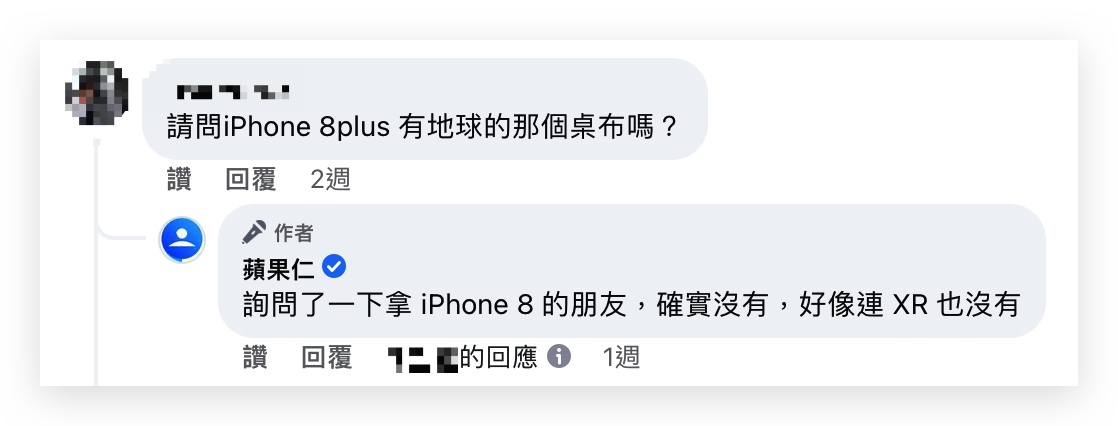
▲ 過去有網友反應 iPhone 8 無法使用「天文」的鎖定畫面
04. 鎖定畫面小工具電量圖示修正
在 iOS 16 beta 1 版本中,鎖定畫面上的電量 Widget 顯示的圓圈有粗細不均的狀況,這個問題在 iOS 16 beta 2 版本中獲得修正。

▲ 左邊為 iOS 16 Beta 1;右邊為 iOS 16 Beta 2
05. 鎖定畫面刪除方式
在 iOS 16 beta 1 版本中,要刪除製作好的鎖定畫面,方式就是長按要刪除的鎖定畫面,然後點選下方「刪除」的按鈕,但是在 iOS 16 beta 2 版本中,直接往上滑就可以看到刪除的按鈕。
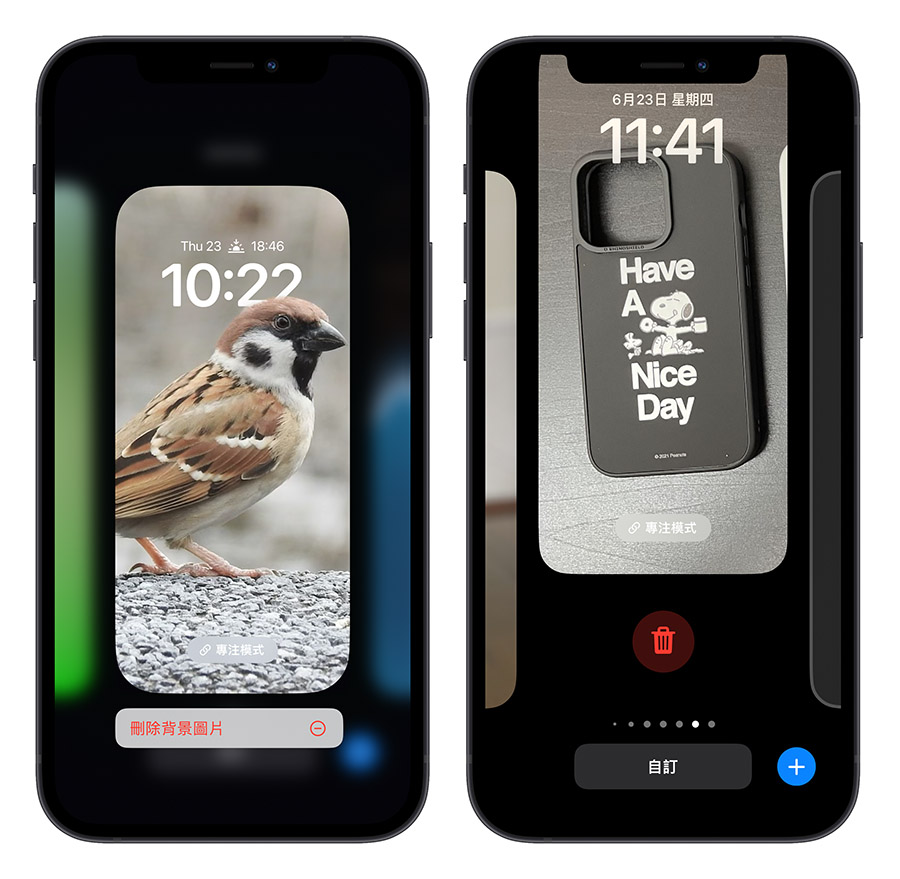
▲ 左邊為 iOS 16 Beta 1;右邊為 iOS 16 Beta 2
06. 可以使用 4G 的 LTE 備份
在 iOS 16 beta 2 版中,蘋果開放使用者透過 4G LTE 訊號來進行 iCloud 的備份功能,這個功能可以在「設定」→「Apple ID」→「iCloud」→「iCloud 備份」中開啟。
在此之前,只能夠過 Wi-Fi 和 5G 訊號進行 iCloud 備份。
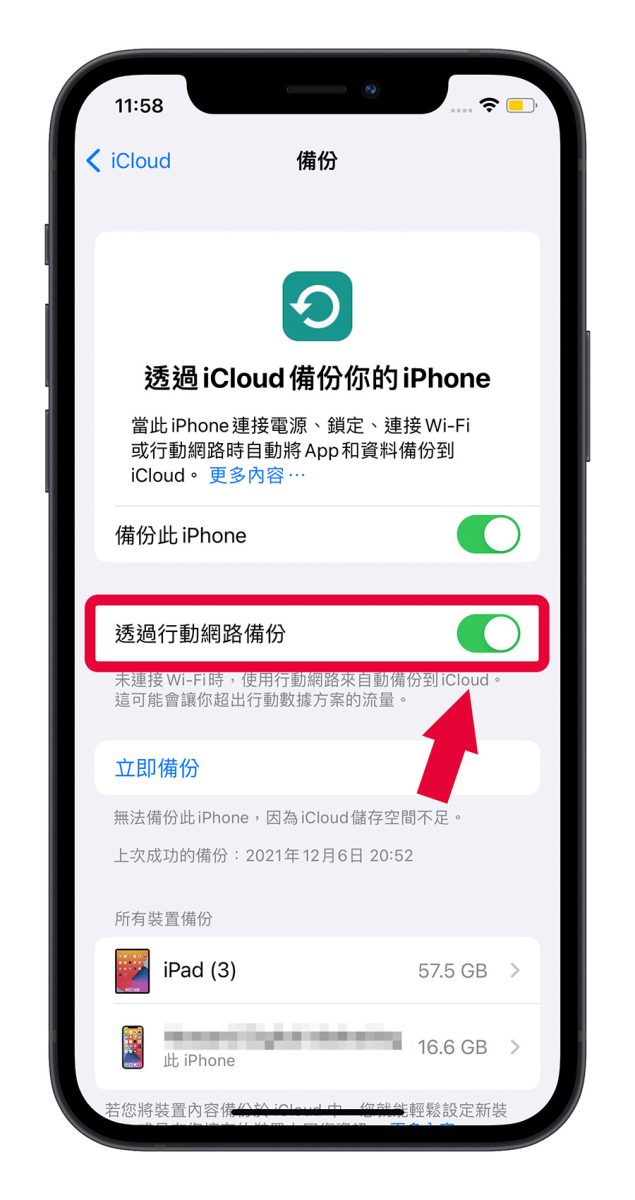
07. 雙卡 iPhone 可針對卡片過濾訊息
如果你使用的是雙 SIM 卡或是具有 eSim 卡的 iPhone,那麼在 iOS 16 beta 2 版本中,可以讓你選擇要顯示哪一張卡片的 SMS 訊息,或是全部顯示,以下面的照為例,選擇 All Lines 就是全部顯示,不然就是選擇主要的 SIM 卡(Primary)或是另一張 SIM 卡(Travel)。
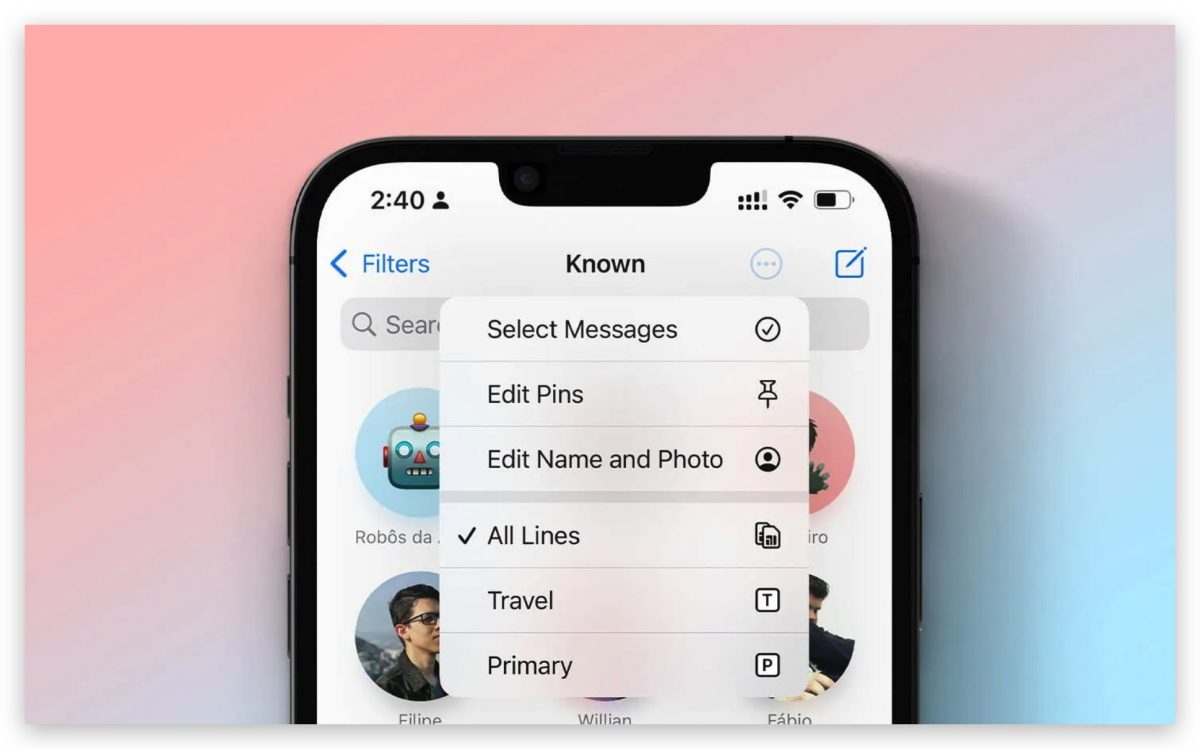
08. 滑動螢幕讓影片快轉、倒帶
在 iOS 16 beta 2 版本中,播放影片時,直接滑動畫面就可以針對影片進行快轉、倒帶的手勢。

09. 桌布更新客製化按鈕
在設定的「背景圖片」功能中,加入了對於主畫面以及鎖定畫面的客製化選項,你可以選擇是要新增一組照片、還是要修改目前的背景圖片。
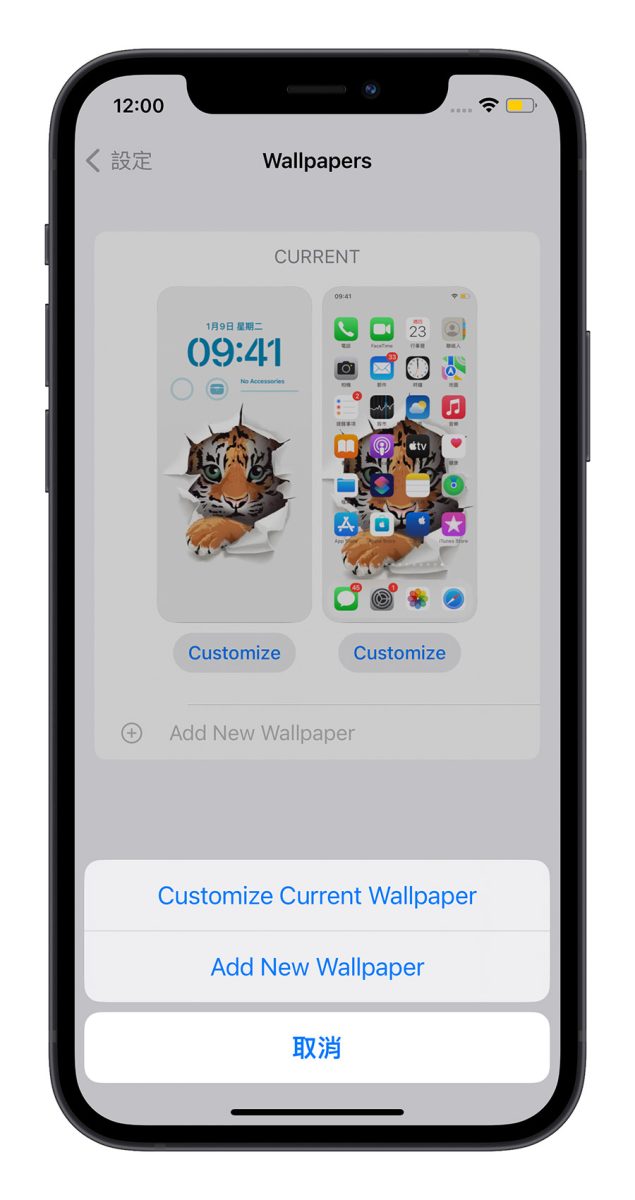
10. 一般簡訊也能夠回報垃圾訊息
在過去我們如果刪除 iMessage 的垃圾訊息時,系統會問我們要不會把這個垃圾訊息回報給 Apple,但是一般簡訊則沒有這個功能;在 iOS 16 beta 2 版本中,刪除一般簡訊的時候也會出現回報垃圾簡訊的選項,不過這功能似乎需要電信公司支援才行。
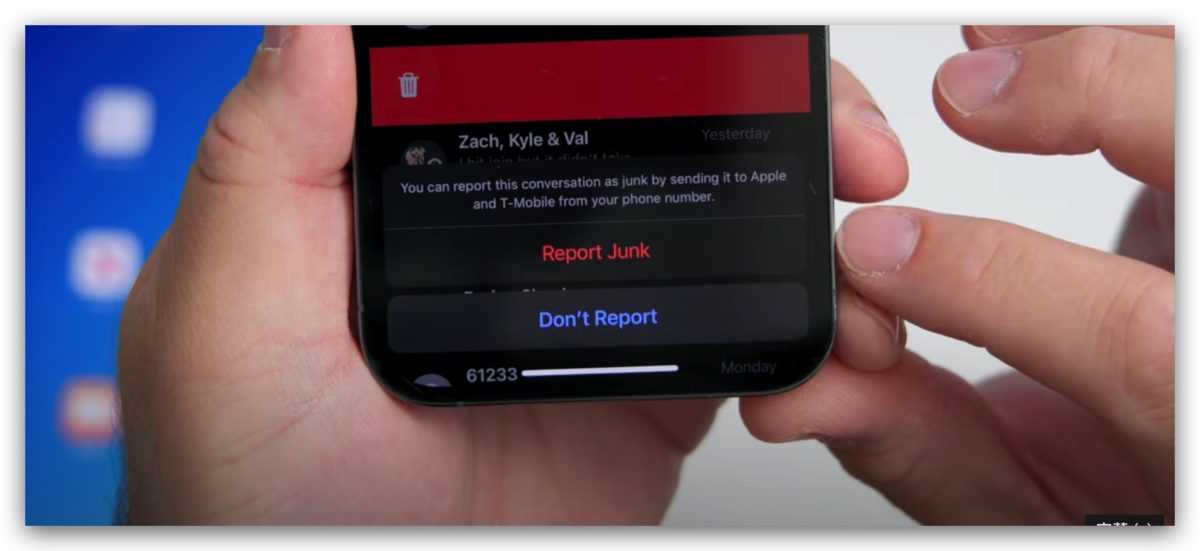
11. 專注模式可針對 Apple Watch 設定鎖定畫面
在專注模式中,如果你的 iPhone 有和 Apple Watch 配對的話,在專注模式功能內,選擇鎖定畫面的時候,也可以一併針對 Apple Watch 進行調整。
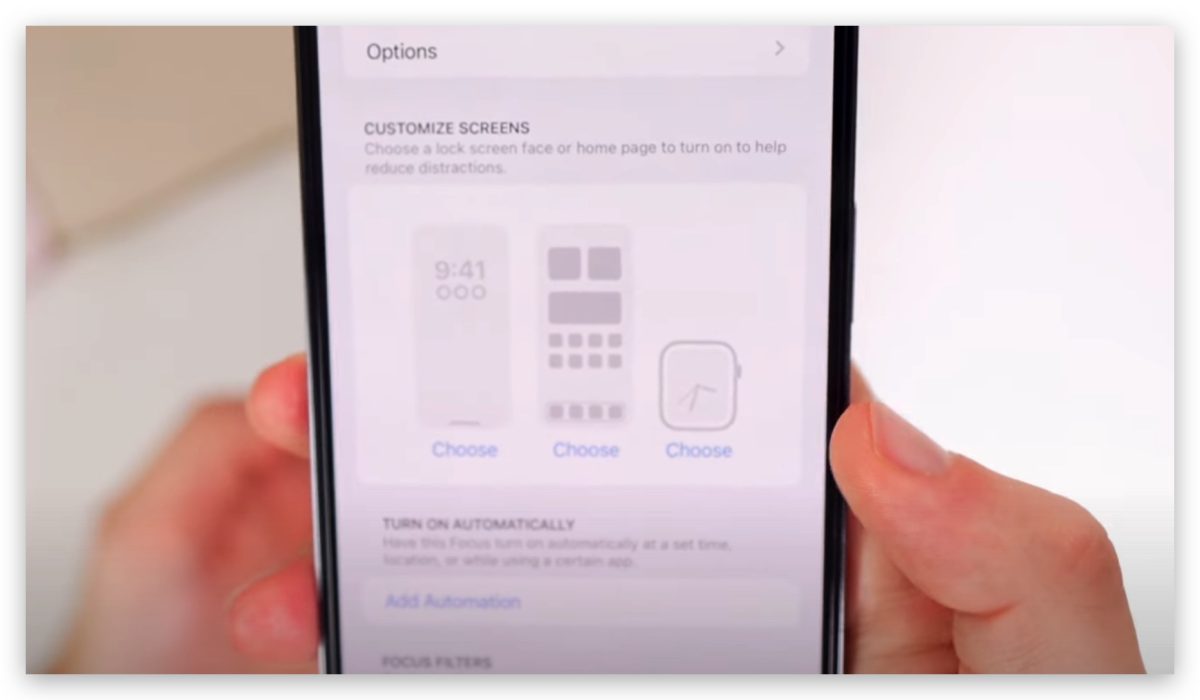
12. Apple Cash 功能調整
如果在美國可以使用 Apple Cash 的情況下,iOS 16 Beta 2 也針對 Apple Cash 的介面與功能做了部分的調整,可以顯示更詳細的獎勵資訊,也能夠顯示餘額….等。
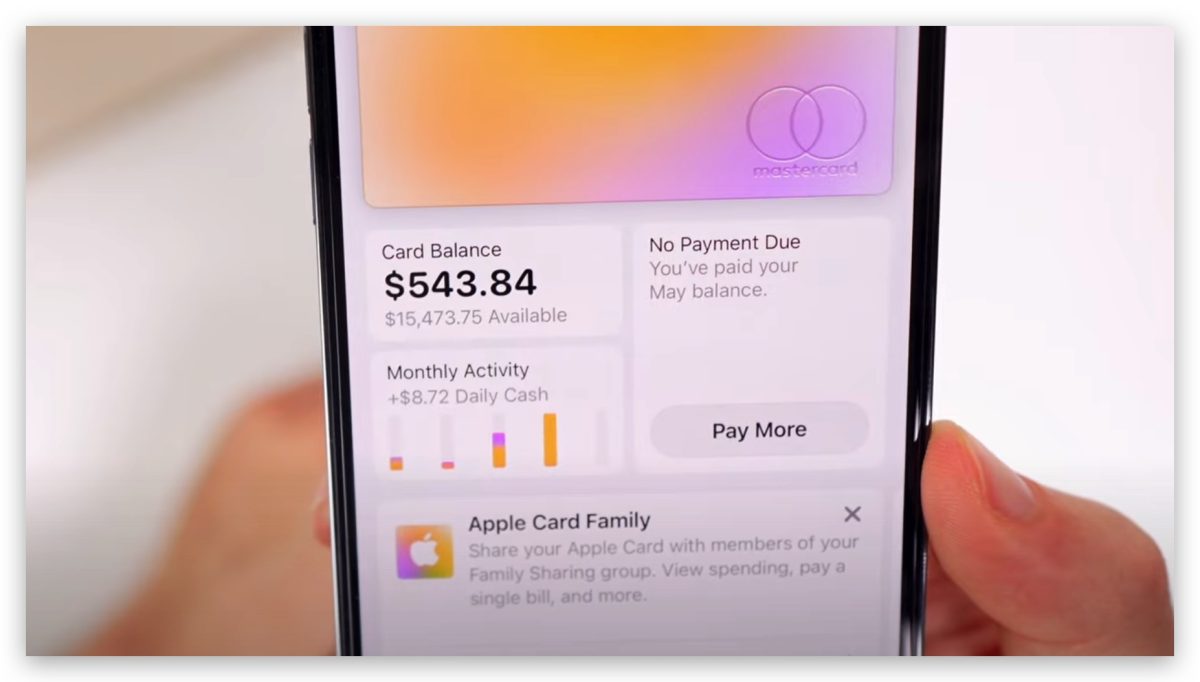
13. Podcast 播放速度與睡眠時間順序調整
iOS 16 beta 2 版本針對 Podcast App 內的播放速度選項以及睡眠時間的選項順序進行了調整,與前一版幾乎是相反的排列方式。
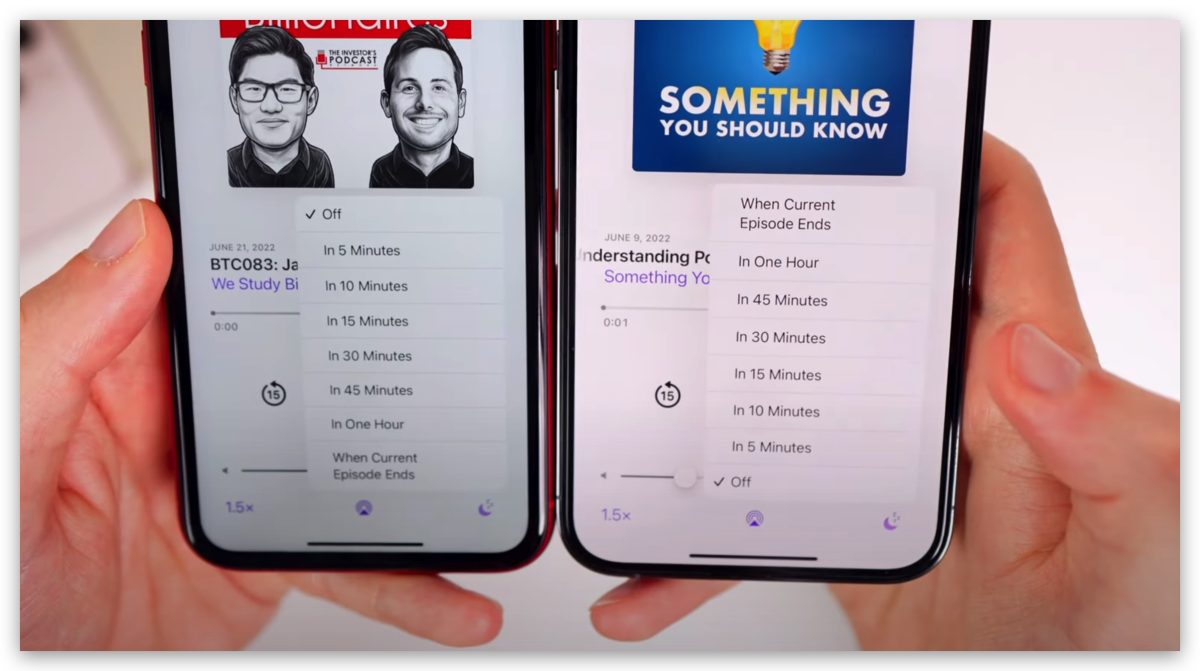
▲ 左邊為 iOS 16 Beta 1;右邊為 iOS 16 Beta 2
14. 截圖後可選擇儲存到快速備忘錄
在 iOS 16 beta 2 版本中,截圖以後點選右下角的預覽功能進行編輯,完成以後多了一個「儲存到快速備忘錄」的選項。
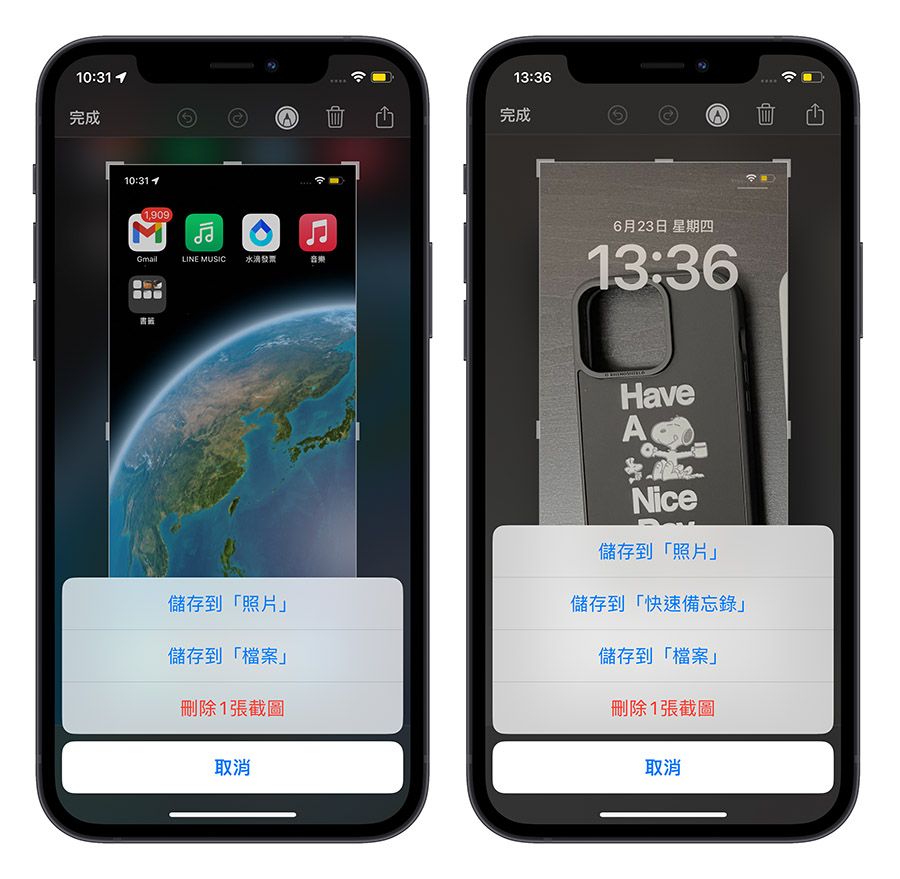
▲ 左邊為 iOS 16 Beta 1;右邊為 iOS 16 Beta 2
如何升級 iOS 16 Beta 版?
如果想要嚐鮮體驗 iOS 16 Beta 版多項新功能的網友,可以透過下載 iOS 16 Beta 版的描述檔並且於 iPhone 上安裝,就可以更新 iOS 16,詳細描述檔下載、安裝方式可以參考《iOS 16 Beta 描述檔如何下載與安裝:詳細升級圖文教學》這篇文章的教學。
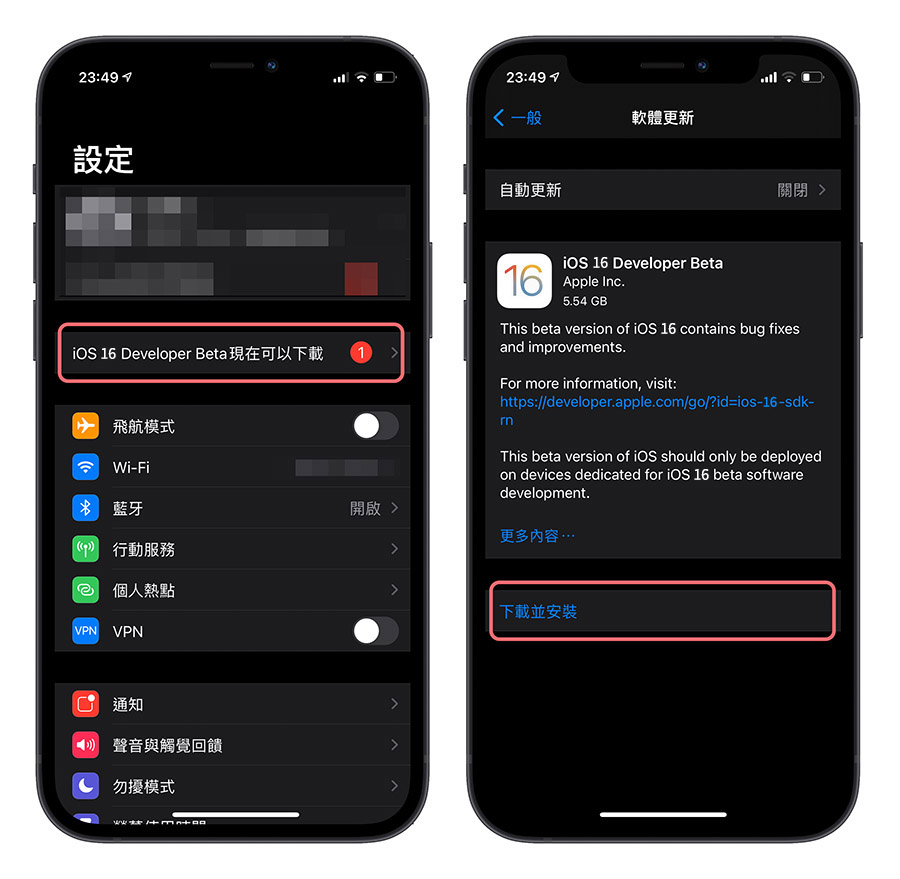
支援升級 iOS 16 的 iPhone 設備
並非所有的 iPhone 都可以升級到 iOS 16,目前已知有符合 iOS 16 支援的 iPhone 機型設備是從 iPhone 8 以及後續的 iPhone 才有支援。
詳細的 iOS 支援設備清單請參考《iOS 16 支援機型清單一覽表,這 19 款 iPhone 都可以升級》這篇文章的表格。
iOS 16 Beta 2 測試版釋出:總結
最後在幫大家總結一次這 14 個 iOS 16 beta 2 版本的更新重點,包含了:
- 鎖定畫面增加濾鏡
- 鎖定畫面地球顯示位置
- 鎖定畫面天文背景支援舊設備使用
- 鎖定畫面小工具電量圖示修正
- 鎖定畫面刪除方式
- 可以使用 LTE 或 5G 備份
- 雙卡 iPhone 可針對卡片過濾訊息
- 滑定螢幕讓影片快轉、倒帶
- 桌布更新客製化按鈕
- 一般簡訊也能夠回報垃圾訊息
- 專注模式可針對 Apple Watch 設定鎖定畫面
- Apple Cash 功能調整
- Podcast 播放速度與睡眠時間順序調整
- 截圖後可選擇儲存到快速備忘錄
此外,這次的更新過後,我目前沒有感覺特別耗電或是特別省電,而整體穩定度我覺得提升不少,不過還是有部分 Bug 以及部分介面的中文還沒有翻譯完成,不過畢竟還只是第二版的 Beta 版本,預計 iOS 16 會在 7 月左右推出公開測試版,正式版則將會在 9 月中推出。
更多 iOS 16 相關功能與延伸閱讀》
- iOS 16 新功能總整理,這 15 個改進重點一次看
- iOS 16 鎖定畫面 15 大使用技巧、功能教學一次看
- iOS 16 拷貝主體去背功能超強!教你使用內建技巧一秒去背
- iOS 16 訊息 3 大新功能:送出後還能收回與編輯
- iOS 16 如何查詢已連線的 Wi-Fi 密碼?讓 iPhone 變身 Wi-Fi 密碼查詢器
- iOS 16 照片 5 大必學新招:隱藏照片再上鎖、自動找出重複的內容
- iOS 16 原況文字進階使用 4 大技巧!翻譯文件、外幣與單位換算
- iOS 16 主畫面快速切換按鈕變成搜尋了?這裡教你怎麼變回舊版本
- iOS 16 郵件終於可以排程寄信了,這 6 大重點更新你一定要知道
- iOS 16 可以幫你自動填寫驗證碼,不用再一直被問是不是人類了
- iOS 16 新增「快速備忘錄」功能,在 iPhone 上也能臨時記事
- iOS 16 聽寫功能教學:讓你邊唸邊打字,連 emoji 都能輸入
- iOS 16 隱私安全檢查怎麼用?一秒找出 iPhone 中取用私密資料的 App 或聯絡人
- iOS 16 隱藏未發布功能:內建室內 3D 環境掃瞄功能
如果想知道更多關於 Apple 的消息、教學、小技巧或是科技新知,歡迎大家點擊以下任一 LOGO,追蹤我們的 Facebook 粉絲團、加入官方 Line 帳號、訂閱 IG 以及 Telegram。